Thunderbird에서 "메일을 보내는 동안 오류가 발생했습니다"를 수정하는 방법을 모릅니다. 입증된 솔루션을 알아보려면 이 기사를 확인하십시오.
Thunderbird를 사용하여 Outlook, Gmail 및 Yahoo와 같은 다양한 이메일 서비스의 서비스를 즐길 수 있습니다. 이 데스크톱 기반 이메일 클라이언트는 무료이지만 계속 사용하면서 때때로 발생할 수 있는 오류가 없는 것은 아닙니다.
매우 일반적인 Thunderbird 오류 중 하나는 "메일을 보내는 동안 오류가 발생했습니다"입니다. 이 오류 메시지는 일반적으로 이메일을 보내려고 할 때 나타납니다. 수신자에게 이메일을 보내는 대신 문제를 설명하는 오류 메시지를 표시합니다.
이 오류 메시지는 여러 가지 이유로 화면에 나타날 수 있으며 다양한 오류 코드/메시지가 다른 시나리오에서 나타날 수 있습니다. 모든 경우에 시도해야 하는 몇 가지 기본 접근 방식이 있습니다. 이런 일이 발생하여 해결책을 찾고 있다면 계속 읽으십시오. 이 성가신 오류를 없애기 위해 무엇을 해야 하는지 알려드리겠습니다.
Thunderbird에서 "메일을 보내는 동안 발생한 오류"를 수정하는 방법
방법 1: VPN 또는 바이러스 백신을 일시적으로 비활성화
때때로 Thunderbird는 바이러스 백신 또는 VPN이 켜져 있을 때 성공적으로 이메일을 보내지 못합니다. 이 오류를 피하는 가장 좋은 방법은 어떤 목적으로든 Thunderbird 사서함을 사용할 때 컴퓨터에서 이러한 응용 프로그램을 비활성화하는 것입니다.
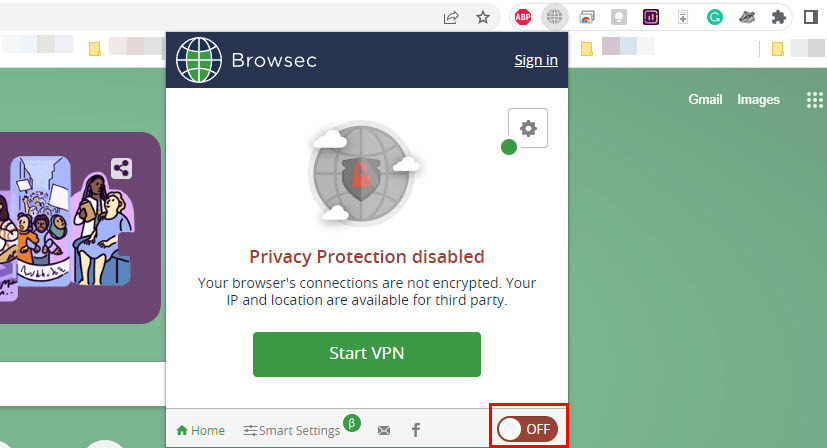
이메일을 보낼 때마다 VPN을 일시 중지하는 것이 마음에 들지 않으면 언제든지 VPN 서비스 공급자에게 호환 가능한 위치 또는 연결 목록을 요청할 수 있습니다. 일단 그것을 받으면 컴퓨터에서 어떤 것이 잘 작동하는지 확인하십시오.
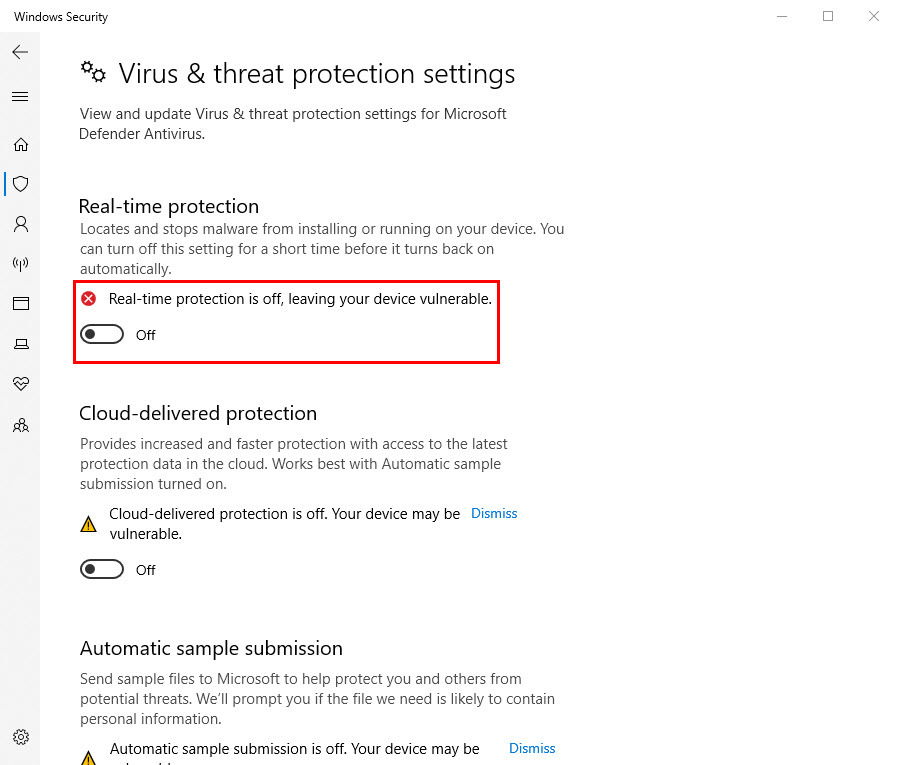
또한 시행 착오의 과정을 거쳐 스스로 적합한 연결을 찾을 수 있습니다. Thunderbird를 업데이트하면 컴퓨터 방화벽이나 바이러스 백신 소프트웨어가 사용자를 차단할 수 있습니다. 그 이유는 이전 버전의 Thunderbird는 신뢰할 수 있지만 업데이트된 버전은 찾을 수 없기 때문입니다.
따라서 Thunderbird를 업데이트한 직후에 "메일을 보내는 중 오류가 발생했습니다"라는 메시지가 표시된다면 그 이유일 수 있습니다. 이 문제를 해결하려면 바이러스 백신 또는 방화벽의 신뢰할 수 있는 프로그램 목록에서 Thunderbird를 제거하고 수동으로 다시 추가해야 합니다. 이제 Thunderbird에서 이메일을 보내고 문제가 다시 나타나는지 확인하십시오.
방법 2: 더 작은 첨부파일 전송 시도
대용량 첨부 파일을 여러 개 보내려고 할 때 Thunderbird에서 이 오류 메시지가 표시됩니까? 이 경우 이러한 첨부 파일이 이 오류의 원인일 수 있습니다. 그런 일이 발생하면 하나의 이메일에 더 적은 수의 번호나 첨부 파일을 보내보십시오. 또한 크기가 큰 첨부 파일을 보내기 전에 여러 부분으로 나누어야 합니다.
방법 3: 너무 많은 사용자에게 하나의 이메일을 보내지 마십시오.
한 번에 너무 많은 사용자에게 이메일을 보내려고 합니까? "를 얻는 것 외에도너무 많은 수신자” 오류가 발생하면 이 오류 메시지가 표시될 수도 있습니다. 그 이유는 간단합니다. 이메일 서비스 제공업체에서 대량 사용자에게 이메일을 보내는 것을 허용하지 않습니다.
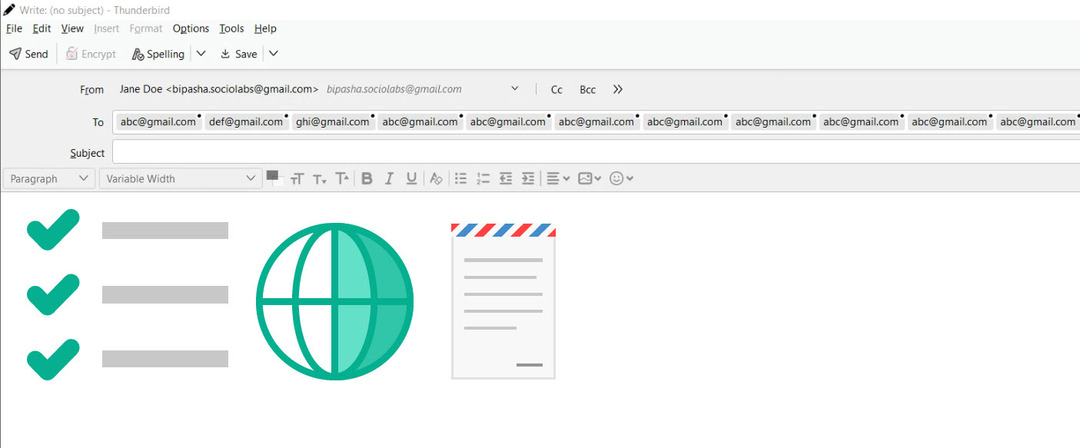
받는 사람, 참조 및 숨은 참조 필드에 추가하는 사람의 수를 줄이십시오. 대신 메일링 리스트에 추가하고 해당 리스트로 이메일을 보낼 수 있습니다. 따라서 Thunderbird에서 "메일을 보내는 동안 오류가 발생했습니다"라는 메시지가 표시되지 않도록 할 수 있습니다.
방법 4: 이메일 제공업체의 임계값 따르기
대부분의 이메일 서비스에서는 24시간마다 특정 개수의 이메일을 보낼 수 있습니다. 해당 제한을 초과하면 Thunderbird에서 이메일을 보내는 동안 오류가 발생할 수 있습니다. 따라서 이메일 서비스 제공 업체에서 하루에 이메일을 보낼 수 있는 최대 한도를 알고 그에 따라 행동하는 것이 좋습니다.
방법 5: 이메일 비밀번호 변경
해커가 귀하의 이메일 계정에 액세스하여 스팸 발송에 사용했다면 이메일 서비스 제공업체가 해당 계정을 차단했을 수 있습니다. 이것이 이메일을 보낼 수 없는 이유입니다. 터무니없는 생각처럼 들리나요? 그럼에도 불구하고 "메일을 보내는 동안 오류가 발생했습니다"와 같은 Thunderbird 사용자 문제를 일으키는 유사한 사건이 있었습니다.
승인되지 않은 액세스 및 사용으로부터 이메일 계정을 안전하게 유지하려면 이메일 비밀번호를 변경하십시오. 이제 새 암호를 사용하여 이메일 계정을 Thunderbird에 다시 추가하고 이메일을 보내서 문제가 지속되는지 확인하십시오.
또한 이메일의 보낸 편지함 폴더를 확인하여 보내지 않은 이메일을 찾을 수 있는지 확인하십시오. 따라서 다른 사람이 귀하의 계정에 액세스할 수 있는지 여부를 확인할 수 있습니다. 이러한 문제를 방지하려면 이메일 비밀번호를 정기적으로 변경하는 것을 잊지 마십시오.
방법 6: 올바른 SMTP 서버 설정 사용
SMTP 서버 설정은 Thunderbird에서 이메일을 보내는 데 중요한 역할을 합니다. 사용하는 이메일 서비스(Gmail, Yahoo 및 Outlook)에 따라 SMTP 서버, 포트, 인증 방법 및 연결 보안이 달라야 합니다. 이메일 주소에 따라 SMTP 서버 이름이 올바른지 확인해야 합니다.
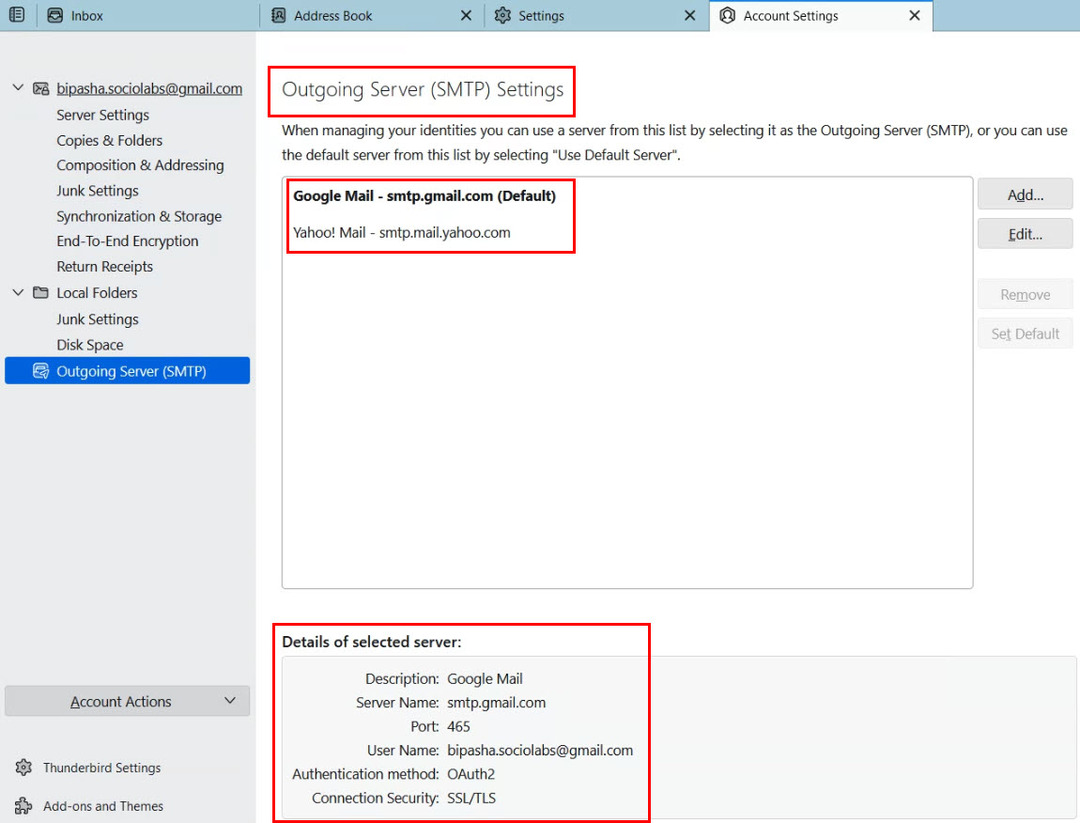
예를 들어, Yahoo Mail에서 이메일을 보내려고 하지만 SMTP 서버 이름이 Gmail에 속해 있는 경우 Thunderbird는 사용자를 대신하여 이메일을 보낼 수 없습니다. 결과적으로 "메일을 보내는 동안 오류가 발생했습니다"라는 메시지가 표시됩니다.
방법 7: 발신 이메일이 차단되지 않았는지 확인
인터넷 서비스 제공업체가 이메일 전송을 막고 있습니까? 아무리 놀라워도 많은 경우에 발생합니다. 발신 이메일 포트의 경우 많은 ISP가 포트 25를 차단하고 포트 587 또는 465만 지원합니다.
반면에 이메일 서비스 제공업체의 기본 포트 번호를 변경하면 작동하지 않을 수 있습니다. 이 경우 ISP에 연락하여 포트를 차단하고 있는지 문의하십시오. 그들에게 문제를 설명하고 포트 차단을 해제하도록 요청할 수도 있습니다.
결론
위에서 언급한 것처럼 "메일을 보내는 중 오류가 발생했습니다"는 Thunderbird 사용자에게 일반적인 문제입니다. 거의 모든 사용자가 어느 시점에서 이 오류 메시지를 경험했습니다. Thunderbird가 이 메시지를 보내지 못하는 데는 여러 가지 이유가 있을 수 있으며 일반적으로 오류 코드와 함께 오류 메시지에 그 이유가 자세히 설명되어 있습니다.
이 오류 뒤에 무엇이 있든 여기에 설명된 방법을 따르고 Thunderbird "메일을 보내는 동안 오류가 발생했습니다" 오류에 대한 빠른 해결책을 얻을 수 있습니다. 이 오류 메시지가 나타나지 않도록 할 수 있는 모든 접근 방식을 다루었습니다.
다른 사람들이 이 문제에 대한 해결책을 알 수 있도록 이 기사를 다른 사람들과 공유할 수 있다면 좋을 것입니다. 이 오류를 수정하는 다른 방법을 알고 있다면 전 세계가 알 수 있도록 의견에 공유하십시오. 또한 확인 XPCOM 오류를 수정하는 방법.